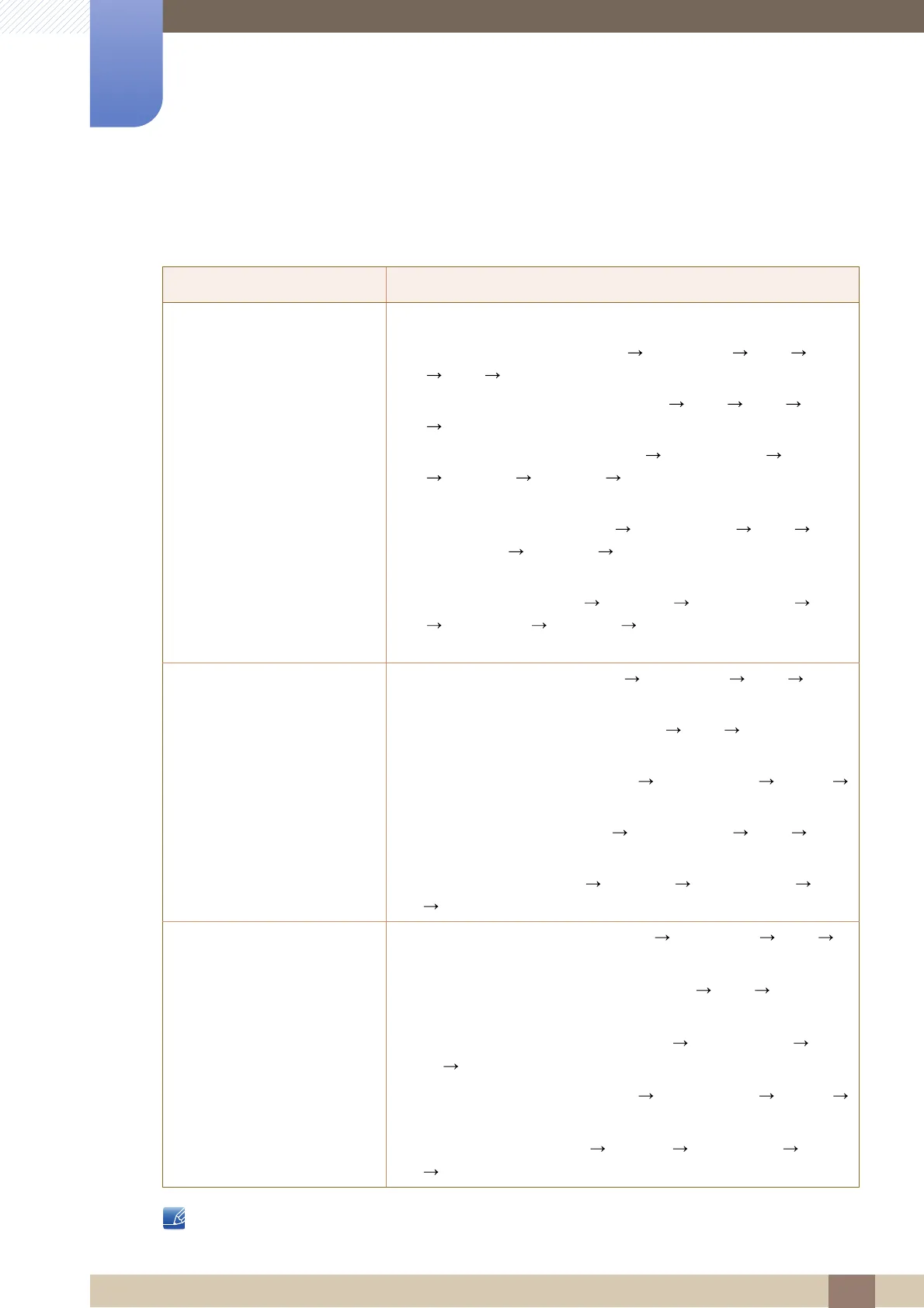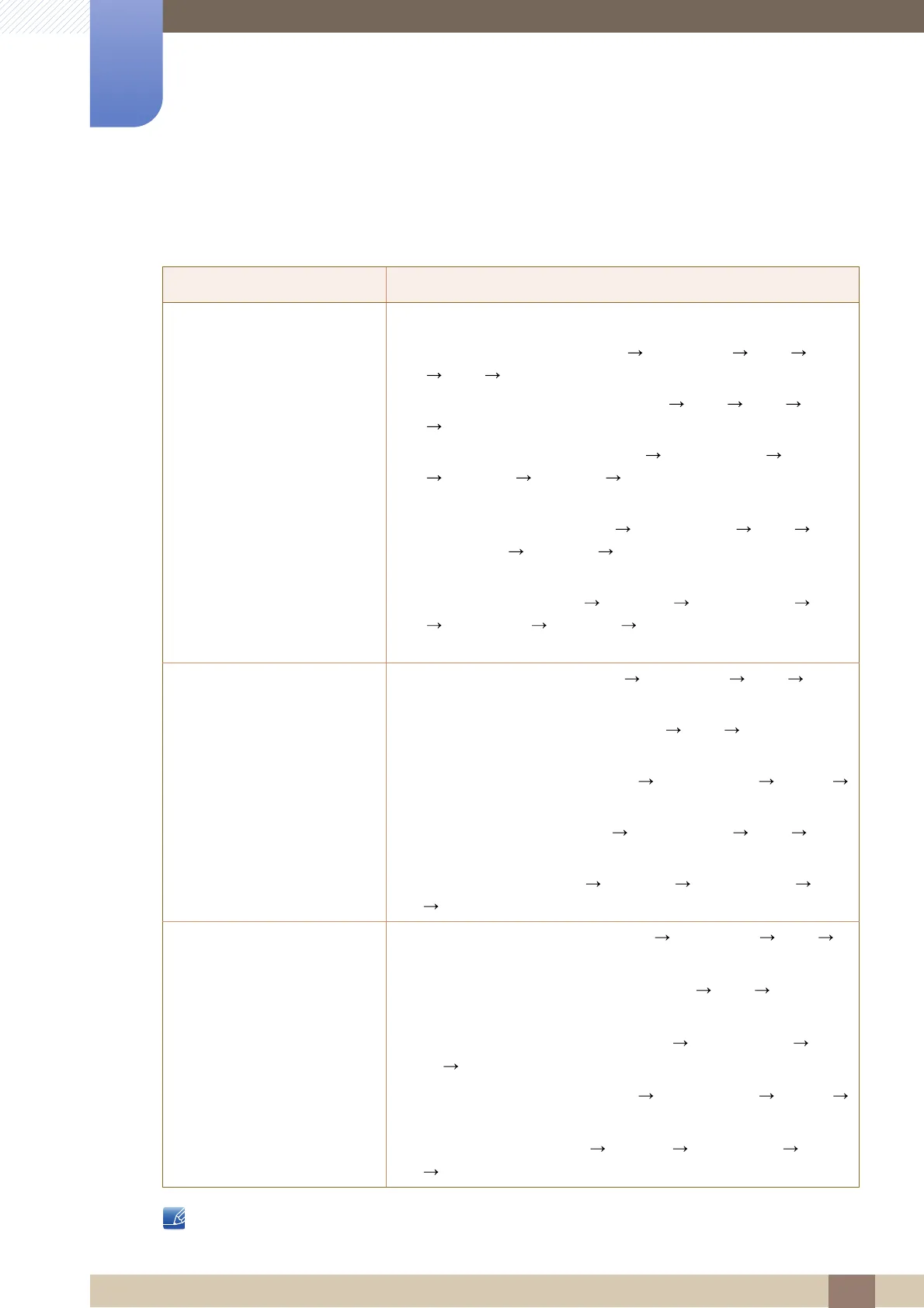
94
故障排除指南
9
9 故障排除指南
9.2 问答
有关调整的更多说明,请参阅 PC 或显示卡的用户手册。
问题 答案
如何更改刷新频率? 设置显卡的刷新频率。
Windows XP:选择控制面板 外观和主题 显示 设置
高级 监视器,然后调整监视器设置下的刷新频率。
Windows ME/2000:选择控制面板 显示 设置 高级
监视器,然后调整监视器设置下的刷新频率。
Windows Vista :选择控制面板 外观和个性化 个性化
显示设置 高级设置 监视器,然后调整监视器设置下
的刷新频率。
Windows 7:选择控制面板 外观和个性化 显示
屏幕分辨率 高级设置 监视器,然后调整监视器设置下的
刷新频率。
Windows 8:选择设置 控制面板 外观和个性化 显示
屏幕分辨率 高级设置 监视器,然后调整监视器设置
下的刷新频率。
如何更改分辨率?
Windows XP:转至控制面板 外观和主题 显示 设置,
并调整分辨率。
Windows ME/2000:转至控制面板 显示 设置,
并调整分辨率。
Windows Vista:转至控制面板 外观和个性化 个性化
显示器设置,并调整分辨率。
Windows 7:转至控制面板 外观和个性化 显示
调整分辨率,并调整分辨率。
Windows 8:转至 设置 控制面板 外观和个性化 显示
调整分辨率, 并调整分辨率。
如何设置省电模式?
Windows XP:在 PC 的控制面板 外观和主题 显示
屏幕保护程序设置或 BIOS 安装下设置省电模式。
Windows ME/2000:在 PC 的控制面板 显示
屏幕保护程序设置或 BIOS 安装下设置省电模式。
Windows Vista :在 PC 的控制面板 外观和个性化 个性
化 屏幕保护程序设置 或 BIOS 安装下设置省电模式。
Windows 7:在 PC 的控制面板 外观和个性化 个性化
屏幕保护程序设置 或 BIOS 安装下设置省电模式。
Windows 8
:在
PC
的
设置
控制面板
外观和个性化
个性化
屏幕保护程序设置
或“
BIOS
安装”下设置省电模式。